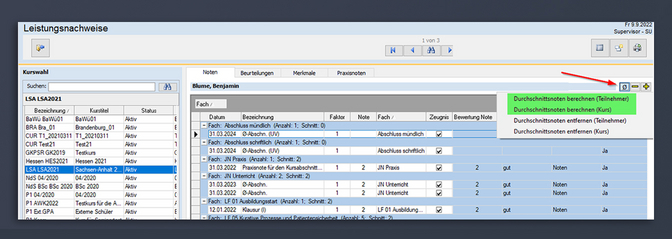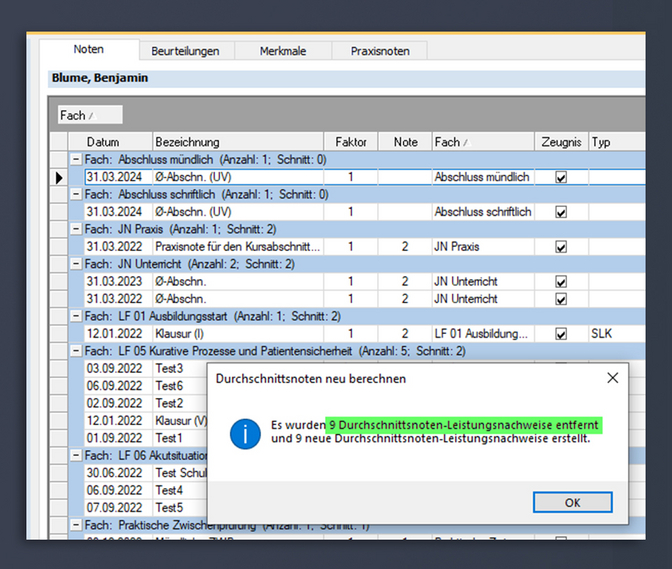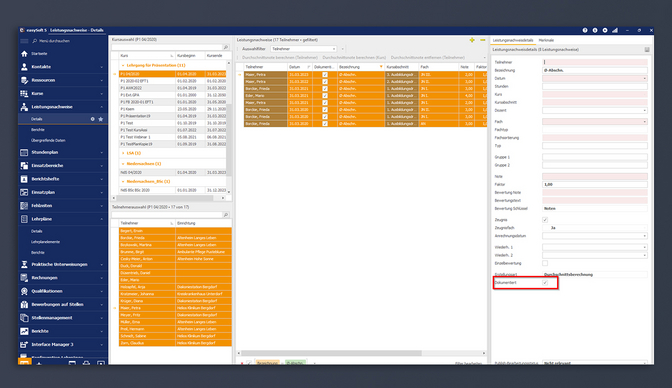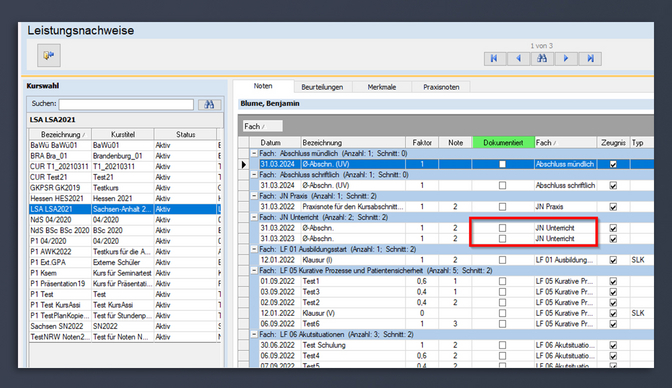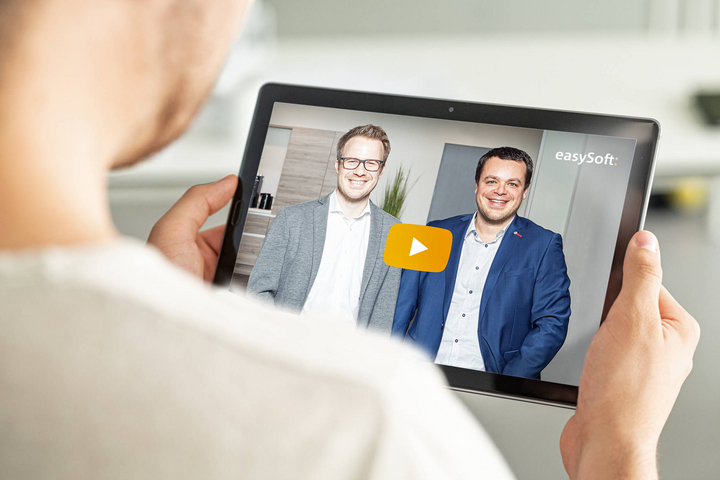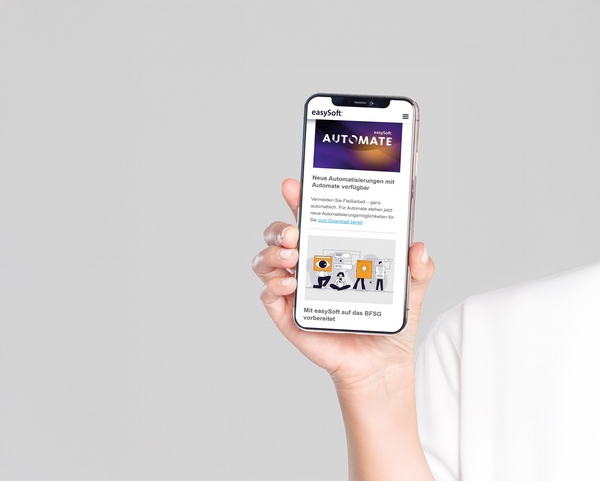Aktuelles
Nachträgliche Änderungen bei Notenberechnung verhindern
27|09|2022
Dürfen wir vorstellen? easySoft Education und easySoft Education 5. In unserer Serie bekommen Sie einen genauen Einblick in unsere Lösungen. Wir stellen Ihnen wertvolle Tipps und Tricks vor und erklären Ihnen, wie Sie Ihre Arbeit damit schneller und leichter erledigen – einfach einfach eben.
Die Zeit für die Erstellung der Jahreszeugnisse rückt näher. Damit bei der Notenberechnung nichts schief geht, können Sie bereits berechnete Noten vor ungewollten Veränderungen schützen. Wie das geht, erklären wir Ihnen in diesem Beitrag.
Durchschnittsnoten berechnen
Um die jeweiligen Jahresnoten als Durchschnittsnoten auszugeben, klicken Sie in der Notenliste der Leistungsnachweise oben rechts auf die Schaltfläche mit dem Durchschnittssymbol (siehe folgenden Screenshot) und wählen Sie den gewünschten Punkt aus. Daraufhin errechnet das Programm je nach Auswahl die Durchschnittsnoten für den ausgewählten Kursteilnehmer oder den gesamten Kurs.
Wurden in den Vorjahren bereits Durchschnittsnoten ermittelt, werden diese nun entfernt und durch die neu ermittelten Noten ersetzt. Eine Hinweismeldung macht Sie auf diesen Schritt aufmerksam (siehe folgenden Screenshot).
Die korrekte Berechnung des Notendurchschnittes für das jeweilige Ausbildungsdrittel setzt voraus, dass zum Notenschluss alle Noten im Programmbereich ‚Leistungsnachweise‘ dokumentiert sind.
Wird nach der Berechnung (versehentlich) in einem bereits vergangenen Ausbildungsdrittel eine weitere Note hinzugefügt oder geändert, ergibt sich folglich bei der nächsten Notenberechnung ein anderes Ergebnis. Haben Sie in der Zwischenzeit das Zeugnis bereits an Ihre Schüler ausgehändigt, kommt es zu unerwünschten Abweichungen.
In diesem Fall berücksichtigt das Programm bei einer späteren Vornotenberechnung die nach der (versehentlichen) Änderung berechneten Jahresnoten und NICHT die Noten, die auf dem Zeugnis Ihrer Schüler dokumentiert sind.
Nachträgliche Änderungen und Fehlberechnungen vermeiden
Um diese unerwünschte Fehlerquelle zu vermeiden, gibt es sowohl in Education als auch in Education 5 in der Notenliste die Spalte ‚Dokumentiert‘.
Setzen Sie in den Zeilen einen Haken in dieser Spalte, für die Sie die Durchschnittsnoten abschließend errechnet haben. Damit bleibt dieser Eintrag bei der nächsten Berechnung der Durchschnittsnoten unverändert auf dem Stand, den Sie mit dem Jahreszeugnis ausgegeben haben. Das ist auch bei nachträglichen Änderungen und Ergänzungen bei den Leistungsnachweisen gewährleistet.
Sollten Sie die Jahresnote nachträglich bewusst verändern wollen, nehmen Sie diesen Haken heraus und berechnen Sie anschließend die Jahresnote wie oben beschrieben neu.
Tipp für Anwender von easySoft 5: In unserer neuen Lösung können Sie mit der Mehrfachauswahl den gesamten Kurs auswählen und das Häkchen bei ‚Dokumentiert‘ mit einem Klick bei allen Kursteilnehmern setzen.
In easySoft Education müssen Sie die Kursteilnehmer einzeln bearbeiten. Um Ihnen diesen Schritt leichter zu machen, haben wir ein Skript für Sie vorbereitet, das diese Aufgabe übernimmt. Sie erhalten es auf Nachfrage bei unserem Support-Team, das Sie über unser Kundenportal erreichen.
Zeugniserstellung mit ER3-Bericht
Bei der finalen Erstellung der Jahreszeugnisse unterstützen wir Sie mit unseren Lösungen. In easysoft Education und easySoft Education 5 erzeugen Sie diese mit dem Berichtsdesigner. Dafür stehen Ihnen die bereits fertig aufbereiteten Berichte in unserem Generalistikpaket zum Download zur Verfügung.
easySoft Education 5
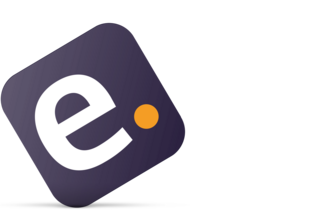
Diesen Tipp setzen Sie in easySoft Education 5 und easySoft Education ein.